Android引导页设计
大家在安装好一个应用后,第一次打开时往往会出现一个使用引导页,形式一般为三、四张图片,随着我们的滑动进行切换,在最后一页会有一个进入应用的按钮,我们通过点击这个按钮可以进入应用,其实这其中没有太多的复杂的地方,切换的完成就是一个ViewPager,说了这么多,下面开始为大家解读代码:
开始我们的设计之前我们需要做一些准备工作,首先我们新建一个工程,然后选择工程通过右键单击properties,然后选择Java Build Path,点击右侧Libraries,再点击Add jar,将我们工程lib下的Android-support-v4.jar导入,最后不要忘了选中。
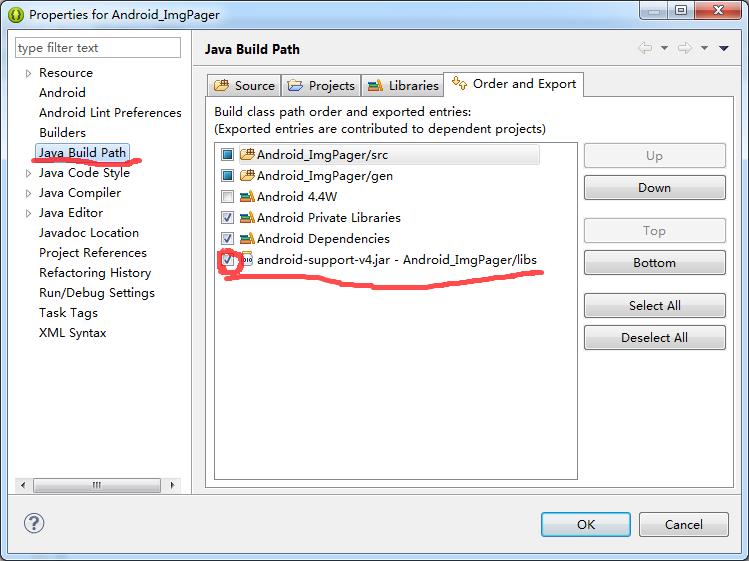
第二步:我们需要准备6张图片,四张用来切换,另外两个则是我们经常看到的切换图片下方的小圆点。
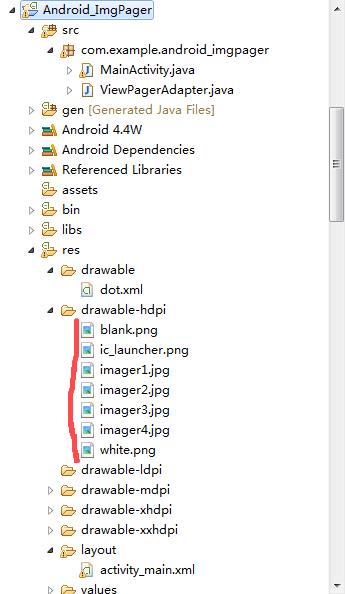
有了上面的准备工作,下面就可以开始今天的效果制作了。
我们布局文件(activity_main.xml):
<RelativeLayout xmlns:android="http://schemas.android.com/apk/res/android"
xmlns:tools="http://schemas.android.com/tools"
android:layout_width="fill_parent"
android:layout_height="fill_parent"
android:orientation="vertical" > <android.support.v4.view.ViewPager
android:id="@+id/viewpager"
android:layout_width="fill_parent"
android:layout_height="fill_parent"
/> <LinearLayout
android:id="@+id/ll"
android:orientation="horizontal"
android:layout_width="wrap_content"
android:layout_height="wrap_content"
android:layout_marginBottom="24.0dip"
android:layout_alignParentBottom="true"
android:layout_centerHorizontal="true"> <ImageView
android:layout_width="wrap_content"
android:layout_height="wrap_content"
android:layout_gravity="center_vertical"
android:clickable="true"
android:padding="15.0dip"
android:src="@drawable/dot" /> <ImageView
android:layout_width="wrap_content"
android:layout_height="wrap_content"
android:layout_gravity="center_vertical"
android:clickable="true"
android:padding="15.0dip"
android:src="@drawable/dot" /> <ImageView
android:layout_width="wrap_content"
android:layout_height="wrap_content"
android:layout_gravity="center_vertical"
android:clickable="true"
android:padding="15.0dip"
android:src="@drawable/dot" /> <ImageView
android:layout_width="wrap_content"
android:layout_height="wrap_content"
android:layout_gravity="center_vertical"
android:clickable="true"
android:padding="15.0dip"
android:src="@drawable/dot" /> </LinearLayout> <Button
android:id="@+id/button"
android:visibility="gone"
android:layout_width="wrap_content"
android:layout_height="wrap_content"
android:layout_above="@+id/ll"
android:layout_centerHorizontal="true"
android:layout_marginBottom="52dp"
android:text="进入应用" /> </RelativeLayout>
既然我们需要使用ViewPager来完成图片的切换,这里我们需要重写一个PagerAdapter(ViewPagerAdapter.java)
public class ViewPagerAdapter extends PagerAdapter{
//界面列表
private List<View> views;
public ViewPagerAdapter (List<View> views){
this.views = views;
}
//销毁arg1位置的界面
@Override
public void destroyItem(View arg0, int arg1, Object arg2) {
((ViewPager) arg0).removeView(views.get(arg1));
}
@Override
public void finishUpdate(View arg0) {
// TODO Auto-generated method stub
}
//获得当前界面数
@Override
public int getCount() {
if (views != null)
{
return views.size();
}
return 0;
}
//初始化arg1位置的界面
@Override
public Object instantiateItem(View arg0, int arg1) {
((ViewPager) arg0).addView(views.get(arg1), 0);
return views.get(arg1);
}
//判断是否由对象生成界面
@Override
public boolean isViewFromObject(View arg0, Object arg1) {
return (arg0 == arg1);
}
@Override
public void restoreState(Parcelable arg0, ClassLoader arg1) {
// TODO Auto-generated method stub
}
@Override
public Parcelable saveState() {
// TODO Auto-generated method stub
return null;
}
@Override
public void startUpdate(View arg0) {
// TODO Auto-generated method stub
}
}
下面我们为了实现小圆点的变化,写一个自定义的属性,放置在drawable文件下(dot.xml)
<?xml version="1.0" encoding="UTF-8"?>
<selector
xmlns:android="http://schemas.android.com/apk/res/android">
<item android:state_enabled="true" android:drawable="@drawable/white" />
<item android:state_enabled="false" android:drawable="@drawable/blank" />
</selector>
最后我们的MainActivity.java:
public class MainActivity extends Activity implements OnClickListener, OnPageChangeListener{
private ViewPager vp;
private ViewPagerAdapter vpAdapter;
private List<View> views;
private Button button;
//引导图片资源
private static final int[] pics = { R.drawable.imager1,
R.drawable.imager2, R.drawable.imager3,
R.drawable.imager4 };
//底部小店图片
private ImageView[] dots ;
//记录当前选中位置
private int currentIndex;
/** Called when the activity is first created. */
@Override
public void onCreate(Bundle savedInstanceState) {
super.onCreate(savedInstanceState);
requestWindowFeature(Window.FEATURE_NO_TITLE);//去标题
setContentView(R.layout.activity_main);
views = new ArrayList<View>();
LinearLayout.LayoutParams mParams = new LinearLayout.LayoutParams(LinearLayout.LayoutParams.FILL_PARENT,
LinearLayout.LayoutParams.FILL_PARENT);
//初始化引导图片列表
for(int i=0; i<pics.length; i++) {
ImageView iv = new ImageView(this);
iv.setLayoutParams(mParams);
iv.setImageResource(pics[i]);
views.add(iv);
}
//跳转按钮
button = (Button)findViewById(R.id.button);
button.setOnClickListener(new OnClickListener() {
@Override
public void onClick(View v) {
Toast.makeText(getApplication(), "进入应用", Toast.LENGTH_SHORT).show();
// MainActivity.this.startActivity(new Intent().setClass(MainActivity.this, LoginActivity.class));
// MainActivity.this.finish();
}
});
vp = (ViewPager) findViewById(R.id.viewpager);
//初始化Adapter
vpAdapter = new ViewPagerAdapter(views);
vp.setAdapter(vpAdapter);
//绑定回调
vp.setOnPageChangeListener(this);
//初始化底部小点
initDots();
}
private void initDots() {
LinearLayout ll = (LinearLayout) findViewById(R.id.ll);
dots = new ImageView[pics.length];
//循环取得小点图片
for (int i = 0; i < pics.length; i++) {
dots[i] = (ImageView) ll.getChildAt(i);
dots[i].setEnabled(true);//都设为灰色
dots[i].setOnClickListener(this);
dots[i].setTag(i);//设置位置tag,方便取出与当前位置对应
}
currentIndex = 0;
dots[currentIndex].setEnabled(false);//设置为白色,即选中状态
}
/**
*设置当前的引导页
*/
private void setCurView(int position)
{
if (position < 0 || position >= pics.length) {
return ;
}
vp.setCurrentItem(position);
}
/**
*这只当前引导小点的选中
*/
private void setCurDot(int positon)
{
if (positon < 0 || positon > pics.length - 1 || currentIndex == positon) {
return;
}
//当滑动到最后一张图片时,将隐藏的Button显示出来
if(positon == pics.length - 1){
button.setVisibility(1);
}else{
button.setVisibility(View.GONE);
}
//绘制底部的小圆点
dots[positon].setEnabled(false);
dots[currentIndex].setEnabled(true);
currentIndex = positon;
}
//当滑动状态改变时调用
@Override
public void onPageScrollStateChanged(int arg0) {
// TODO Auto-generated method stub
}
//当当前页面被滑动时调用
@Override
public void onPageScrolled(int arg0, float arg1, int arg2) {
// TODO Auto-generated method stub
}
//当新的页面被选中时调用
@Override
public void onPageSelected(int arg0) {
//设置底部小点选中状态
setCurDot(arg0);
}
@Override
public void onClick(View v) {
int position = (Integer)v.getTag();
setCurView(position);
setCurDot(position);
}
}
效果图:
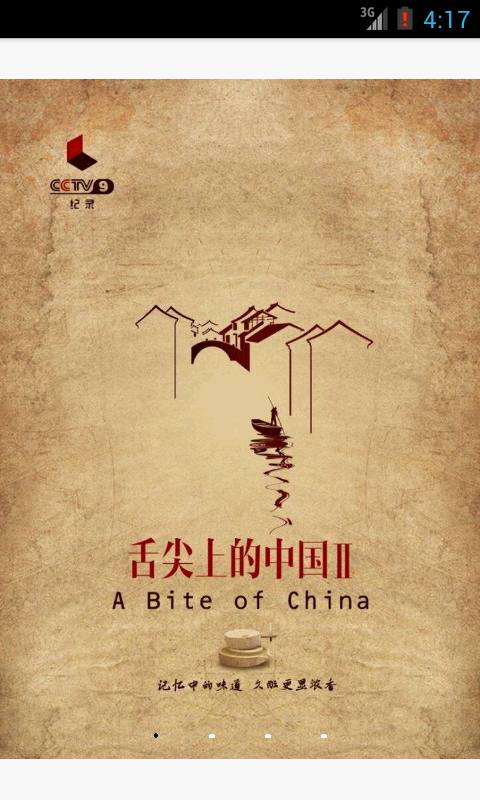
深夜奉上,希望对大家有帮助,最后再啰嗦一句,这样的切换看上去很单调,大家可以查阅一下之前我奉上的关于ViewPager切换动画效果的博客。
Android引导页设计的更多相关文章
- Xamarin.Android 引导页
http://blog.csdn.net/qq1326702940/article/details/78665588 https://www.cnblogs.com/catcher1994/p/555 ...
- Android 引导页公共方法LeaderPager
SimpAndroidFarme是近期脑子突然发热想做的android快速开发的框架,目标是模块化 常用的控件,方便新手学习和使用.也欢迎老鸟来一起充实项目:项目地址 引导页是我们开发app很常用的功 ...
- Android引导页过多导致OOM内存泄漏
摘要:前几天推广我们APP的时候,有些手机加载引导页的时候会闪退或崩溃,在Bugly显示是OOM异常. 然后Bugly上面显示的解决方案是: 该异常表示未能成功分配字节内存,通常是因为内存不足导 ...
- android引导页的实现 及跳转到主页面
第一个activity package com.qualitypicture.activity; import java.util.ArrayList; import java.util.List; ...
- Android 引导页的代码
布局代码 <android.support.v4.view.ViewPager android:id="@+id/viewpage" android:layout_width ...
- Android引导页
源码地址:https://github.com/myloften/IntroSliderSample 博客地址:http://blog.csdn.net/loften_93663469/article ...
- Android 高级UI设计笔记22:Android 指示引导页(带圆点)
1. 引导页: 我们在安装某个软件首次运行时,大部分都会有一个引导页的提示,介绍软件新功能的加入或者使用说明等,支持滑动且下面会有几个圆点,显示共有多少页和当前图片的位置,类似如下效果: 2. 引导页 ...
- 如何做好App的引导页?(转)
http://uedc.163.com/12264.html 当你第一次打开一款应用的时候常常会看到精美的引导页设计,它们在你未使用产品之前提前告知你产品的主要功能与特点,第一次印象的好坏会极大地影响 ...
- Xamarin.Android之引导页的简单制作
0x01 前言 对于现在大部分的APP,第一次打开刚安装或更新安装的APP都会有几个引导界面,通常这几个引导页是告诉用户 APP有些什么功能或者修改了什么bug.新增了什么功能等等等. 下面就用Xam ...
随机推荐
- (完全背包 大数)Dollar Dayz (POJ 3181)
http://poj.org/problem?id=3181 Description Farmer John goes to Dollar Days at The Cow Store and disc ...
- jetty9 安装部署更改端口号
1.下载jetty 并解压到指定目录 2.更改默认端口号--在start.d中的http.ini中修改 3.启动服务 在jetty的根目录中输入命令 java -jar start.jar 服务就启 ...
- 混合模式程序集是针对“v2.0.50727”版的运行时生成的,在没有配置其他信息的情况下,无法在 4.0 运行时中加载该程序集。
在调用部分三方库时,由于三方库是基于.NET2.0的.所以在4.0的程序中无法加载.解决方案如下: 在配置文件中添加以下配置 <?xml version="1.0"?> ...
- 设置UIButton或者UILabel显示文字的行数
需要在UIButton的titleLabel或者UILabel的text 字符串里面添加换行符号 “\n”,并且设置 UILabel的numberOfLines属性 栗子:行数要和“\n”的个数对应, ...
- PHP路径常量和函数解释
文件目录:
- NSThread 子线程 Cocoa NSOperation GCD(Grand Central Dispatch) 多线程
单词:thread 英 θred:n 线.思路.vt 穿过.vi 穿透过 一. 进程.线程 进程:正在进行中的程序被称为进程,负责程序运行的内存分配,每一个进程都有自己独立的虚拟内存空间 线程: ...
- Happy Programming Contest(ZOJ3703)(01背包+路径储存)
Happy Programming Contest ZOJ3703 老实说:题目意思没看懂...(希望路过的大神指点) 最后那个the total penalty time是什么意思啊!!! 还是学 ...
- [转]Git - 重写历史
转自http://git-scm.com/book/zh/Git-%E5%B7%A5%E5%85%B7-%E9%87%8D%E5%86%99%E5%8E%86%E5%8F%B2 重写历史 很多时 ...
- HTML5学习生涯1--touchmove中遇到的问题
在使用html5做在手机上显示轮播图片的效果时突然遇到touchmove事件在touchstart事件之后只触发了一次touchmove之后和touchend一起触发了一次,咦,这是怎么回事?怎么不和 ...
- 深入理解CSS弹性盒模型flex
× 目录 [1]版本更迭 [2]display [3]基本概念[4]伸缩容器[5]伸缩项目 前面的话 CSS3引入了一种新的布局模型——flex布局.flex是flexible box的缩写,一般称之 ...
